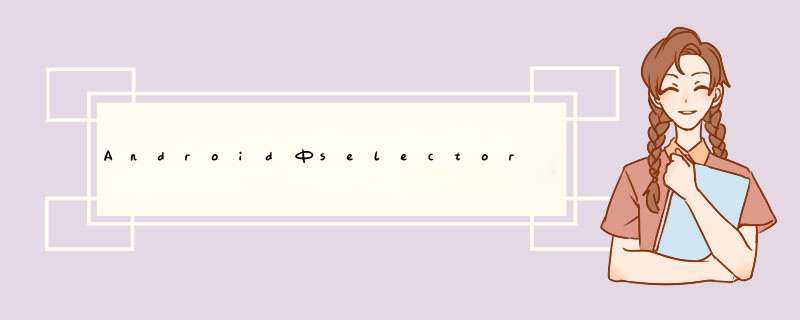
一:下面是一个简单的选择器:
android:enterFadeDuration="200" 、android:exitFadeDuration="200":进入新状态或退出旧状态时会有一个200毫秒的渐变动画。这两个属性使用的比较常见,可以使选择器的状态切换更加平滑。
以下几个都是Drawable的属性。
android:autoMirrored="true"对应drawable.setAutoMirrored(),这个属性表示是否将drawable镜像显示,只有在从右往左布局的环境下才会生效。将此属性设置成true,并将语言调节成阿拉伯语便可以看到效果。
android:dither="true"对应drawable.setDither(),这个属性表示是否对图像进行抖动处理。当图像的bit-color较少时,通过颜色值的抖动来增加可用颜色数量,并保持较好的显示效果。
android:visible="true" 对应drawable.setVisible(),设置Drawable是否可见,一般不会影响Drawable的行为,但是它是Drawable是否运行了动画的一个暗示。例如:AnimationDrawable可以通过这个方法启动或者停止动画。
剩下两个属性对应DrawableContainer$DrawableContainerState里面的属性(DrawableContainer是Drawable的一个子类,DrawableContainerState是DrawableContainer的内部类)。
android:constantSize="true":当选择器各个状态的图片大小不一时,设置为 true表示以最大的图片的尺寸显示,设置为false以默认的图片的尺寸显示(控件大小会对现象有影响,需要是包裹内容的)。
android:variablePadding="false" :默认为false,这个属性意义不大,通常不去设置。
二:Item的各种状态,理解起来相对简单,都可以从属性的名字去理解其含义,例如:
状态为加速的时候会显示ic_launcher_m图片,那么是什么加速呢?这就需要自己去分析一下,其实这里指的加速是对View的软件加速或硬件加速。
当给View设置background、foreground或ImageView设置src时只能写android:drawable="id":
当给文字颜色添加选择器的时候必须要写android:color="ARGB|RGB颜色值"
三:注意安卓程序在读取选择器文件时,是从上往下一个一个节点进行遍历的,程序会选择符合当前控件状态的第一个Item的内容。如果一个Item不写任何状态,表示它任何状态都符合, 所以一般最后一个Item是不会写任何状态的(就像if(){}else if(){}else{}语句一样,最后一个包含了剩下的所有情况)。
四:选择器的Item和animated-rotate一起使用。
五:动态创建选择器
动态创建一个简单的选择器:
用一张图片,通过对图片的着色创建选择器:
创建矢量图选择器:
TextView文字颜色选择器:
部分常用状态数组:
1. 在res目录下新创建一个文件夹color文件夹2.在文件夹下直接新建一个xml文件 如下所示:
[html] view plain copy
<?xml version="1.0" encoding="utf-8"?>
<selector xmlns:android="http://schemas.android.com/apk/res/android">
<item android:state_pressed="true" android:color="@color/white"></item>
<item android:color="@color/gray_c"></item>
</selector>
3.在需要的地方引用:
[html] view plain copy
android:textColor="@color/text_clours_selector"
即可!
1、创建xml页面(我的项目扣下来的,有的地方会报错要改)
<TextViewandroid:id="@+id/consultation_tv_birthdate"
android:layout_width="wrap_content"
android:layout_height="wrap_content"
android:layout_alignLeft="@+id/consultation_tv_sex"
android:layout_alignStart="@+id/consultation_tv_sex"
android:layout_alignTop="@+id/consultation_et_birthdate"
android:layout_marginTop="9dp"
android:text="出生日期:"
android:textColor="@color/black"
android:textSize="18sp"
android:textStyle="bold" />
<EditText
android:id="@+id/consultation_et_birthdate"
android:layout_width="260dp"
android:layout_height="40dp"
android:layout_alignLeft="@+id/consultation_et_sex"
android:layout_alignStart="@+id/consultation_et_sex"
android:layout_below="@+id/consultation_et_sex"
android:layout_marginTop="22dp"
android:background="@drawable/input_bg"
android:focusable="false"
android:ems="10"
android:inputType="textPersonName"
android:paddingLeft="15dp"
android:paddingRight="15dp" />
<ImageView
android:id="@+id/consultation_iv_birthdate"
android:layout_width="wrap_content"
android:layout_height="wrap_content"
android:layout_above="@+id/consultation_et_id_card"
android:layout_alignEnd="@+id/consultation_et_birthdate"
android:layout_alignRight="@+id/consultation_et_birthdate"
android:layout_marginBottom="5dp"
android:layout_marginRight="10dp"
app:srcCompat="@android:drawable/ic_menu_today" />
2、创建参数
详细
欢迎分享,转载请注明来源:内存溢出

 微信扫一扫
微信扫一扫
 支付宝扫一扫
支付宝扫一扫
评论列表(0条)